Vill du lära dig hur du konfigurerar OPNsense-fjärren Syslog-funktionen? I den här guiden, vi ska visa dig hur du konfigurerar OPNsense att skicka syslog meddelanden till en avlägsen Syslog server.
• OPNsense 19.7
Utrustning lista
I följande avsnitt presenteras listan över utrustning som används för att skapa den här självstudien.
Som en Amazon Associate, jag tjänar från kvalificerade inköp.
OPNsense - Relaterade Handledning:
På denna sida erbjuder vi snabb tillgång till en lista över tutorials relaterade till OPNsense.
OPNsense - Fjärrsydlogkonfiguration
Öppna en webbläsare programvara, ange IP-adressen till din Opnsense brandvägg och få tillgång till webbgränssnitt.
I vårt exempel angavs följande webbadress i Webbläsaren:
• https://192.168.15.11
Opnsense webbgränssnittet bör presenteras.

På promptskärmen anger du inloggningsinformationen för OPNsense-standardlösenord.
• Användarnamn: root
• Lösenord: Lösenord inställd under OPNsense installationen
Efter en lyckad inloggning skickas du till OPNSense Dashboard.

Få tillgång till Opnsense System-menyn, få tillgång till undermenyn Inställningar och välj alternativet Loggning / Mål.
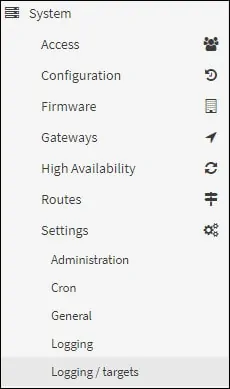
Lägg till ett nytt loggningsmål och utför följande konfiguration:
• Aktiverad - Ja
• Transport - UDP(4)
• Applikationer – Inget markerat
• Nivåer - info, märker, varna, fel, kritisk, alert, nödsituation
• Faciliteter - Inget valt
• Hostname - 192.168.15.20
• Hamn - 514
• Beskrivning - Myt OPNSENSE Syslog server
Klicka på spara-knappen för att aktivera OPNsense Syslog-konfigurationen.
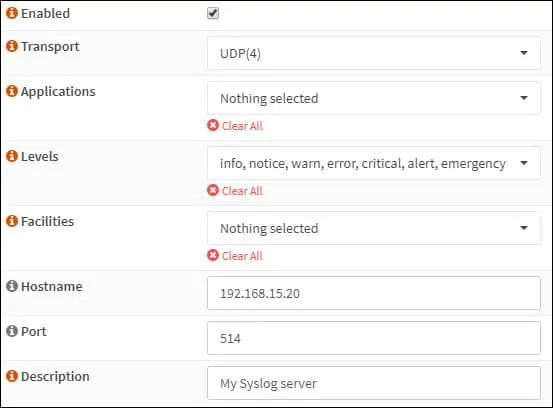
I vårt exempel kommer OPNsense brandväggen skicka alla loggar till fjärrservern 192.168.15.20.
Grattis! Du har avslutat OPNsense-fjärren Syslog-konfigurationen.
Klicka på spara-knappen och sedan på knappen Verkställ för att aktivera funktionen Fjärrloggning.
Självstudie - Installation av Syslog-server
Ladda ned programvaran: Visual Syslog Server för Windows
Installera Syslog-servern på en dator som kör Windows.
Öppna programmet Syslog och kontrollera om det kommer att ta emot meddelanden från OPNsense-servern.

Du har installerat en Syslog-server på en dator som kör Windows.
![OPNsense-installation [ Steg för steg ]](https://d1ny9casiyy5u5.cloudfront.net/wp-content/uploads/2019/03/Tutorial-Azul-500x383.webp)